Comment définir un groupe d'envoi/réception dans Outlook ?
Outlook crée automatiquement un groupe d'envoi/réception qui inclut tous les comptes que vous avez ajoutés, certains groupes étant attribués à des comptes spécifiques. Cependant, si vous gérez plusieurs comptes et n'utilisez fréquemment qu'une partie d'entre eux, il peut être inefficace et chronophage d'envoyer et recevoir des emails pour tous les comptes à chaque fois. Ce guide va vous montrer comment définir des groupes d'envoi/réception dans Outlook, vous permettant de personnaliser quels comptes sont traités régulièrement et lesquels ne le sont pas, rationalisant ainsi la gestion de vos emails.
Nous allons ici vous montrer une astuce sur la façon de personnaliser et de définir un groupe d'envoi/réception avec des comptes spécifiés, ce qui vous fera gagner du temps et rendra votre Microsoft Outlook plus efficace.
Étape 1 : Cliquez sur "Groupes d'envoi/réception" > "Définir des groupes d'envoi/réception" dans le groupe "Envoyer et recevoir" de l'onglet "Envoyer/Réception" dans Microsoft Outlook.
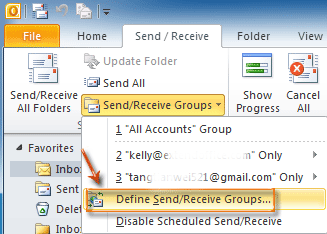
Étape 2 : Dans la boîte de dialogue "Groupes d'envoi/réception", cliquez sur le bouton "Nouveau".
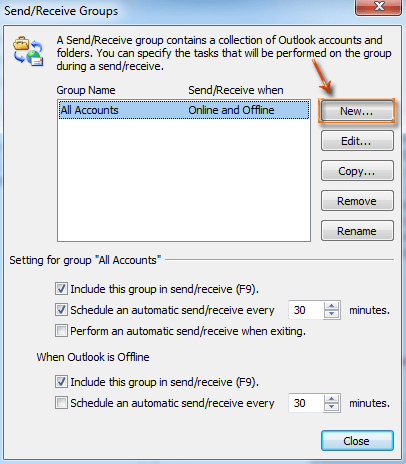
Étape 3 : Dans la fenêtre contextuelle "Nom du groupe d'envoi/réception", saisissez un nom pour le nouveau groupe dans le champ "Nom du groupe d'envoi/réception :", puis cliquez sur le bouton "OK".
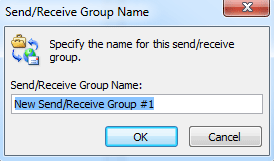
Étape 4 : Dans la boîte de dialogue "Paramètres d'envoi/réception" :
- Tout d'abord, sélectionnez et mettez en surbrillance un compte dans la section "Comptes" à gauche.
- Ensuite, cochez l'option "Inclure le compte sélectionné dans ce groupe".
- Pour ajouter plus de comptes à ce nouveau groupe, répétez les deux étapes ci-dessus.
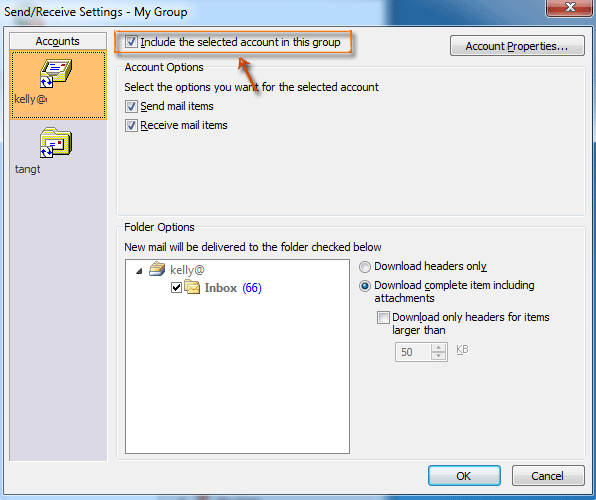
Étape 5 : Cliquez sur le bouton "OK" dans la boîte de dialogue Paramètres d'envoi/réception, puis sur le bouton "Fermer" dans la boîte de dialogue Groupes d'envoi/réception.
Le nouveau groupe avec les comptes spécifiés est maintenant créé, et vous pouvez y accéder en cliquant sur "Groupes d'envoi/réception" dans le groupe "Envoyer et recevoir" de l'onglet "Envoyer/Réception".
Meilleurs outils de productivité pour Office
Dernière nouvelle : Kutools pour Outlook lance sa version gratuite !
Découvrez le tout nouveau Kutools pour Outlook avec plus de100 fonctionnalités incroyables ! Cliquez pour télécharger dès maintenant !
📧 Automatisation des E-mails : Réponse automatique (disponible pour POP et IMAP) / Programmer l’envoi d’un e-mail / CC/BCC automatique par règle lors de l’envoi / Transfert automatique (règle avancée) / Ajouter automatiquement une salutation / Diviser automatiquement les e-mails multi-destinataires en messages individuels ...
📨 Gestion des E-mails : Rappeler lemail / Bloquer les e-mails frauduleux par objet et autres critères / Supprimer les doublons / Recherche Avancée / Organiser les dossiers ...
📁 Pièces jointes Pro : Enregistrement en lot / Détachement en lot / Compression en lot / Enregistrer automatiquement / Détachement automatique / Compression automatique ...
🌟 Interface magique : 😊Plus d’emojis élégants et amusants / Vous rappelle lorsque des e-mails importants arrivent / Réduire Outlook au lieu de fermer ...
👍 Fonctions en un clic : Répondre à tous avec pièces jointes / E-mails anti-phishing / 🕘Afficher le fuseau horaire de l’expéditeur ...
👩🏼🤝👩🏻 Contacts & Calendrier : Ajouter en lot des contacts à partir des e-mails sélectionnés / Diviser un groupe de contacts en groupes individuels / Supprimer le rappel d’anniversaire ...
Utilisez Kutools dans votre langue préférée – prend en charge l’Anglais, l’Espagnol, l’Allemand, le Français, le Chinois et plus de40 autres !


🚀 Téléchargement en un clic — Obtenez tous les compléments Office
Recommandé vivement : Kutools pour Office (5-en-1)
Un clic pour télécharger cinq installateurs en une seule fois — Kutools pour Excel, Outlook, Word, PowerPoint et Office Tab Pro. Cliquez pour télécharger dès maintenant !
- ✅ Praticité en un clic : téléchargez les cinq packages d’installation en une seule action.
- 🚀 Prêt pour toutes les tâches Office : installez les compléments dont vous avez besoin, quand vous en avez besoin.
- 🧰 Inclus : Kutools pour Excel / Kutools pour Outlook / Kutools pour Word / Office Tab Pro / Kutools pour PowerPoint